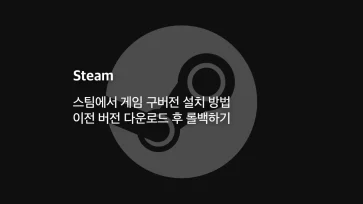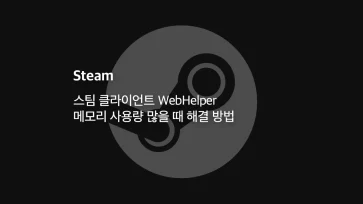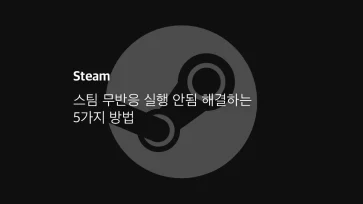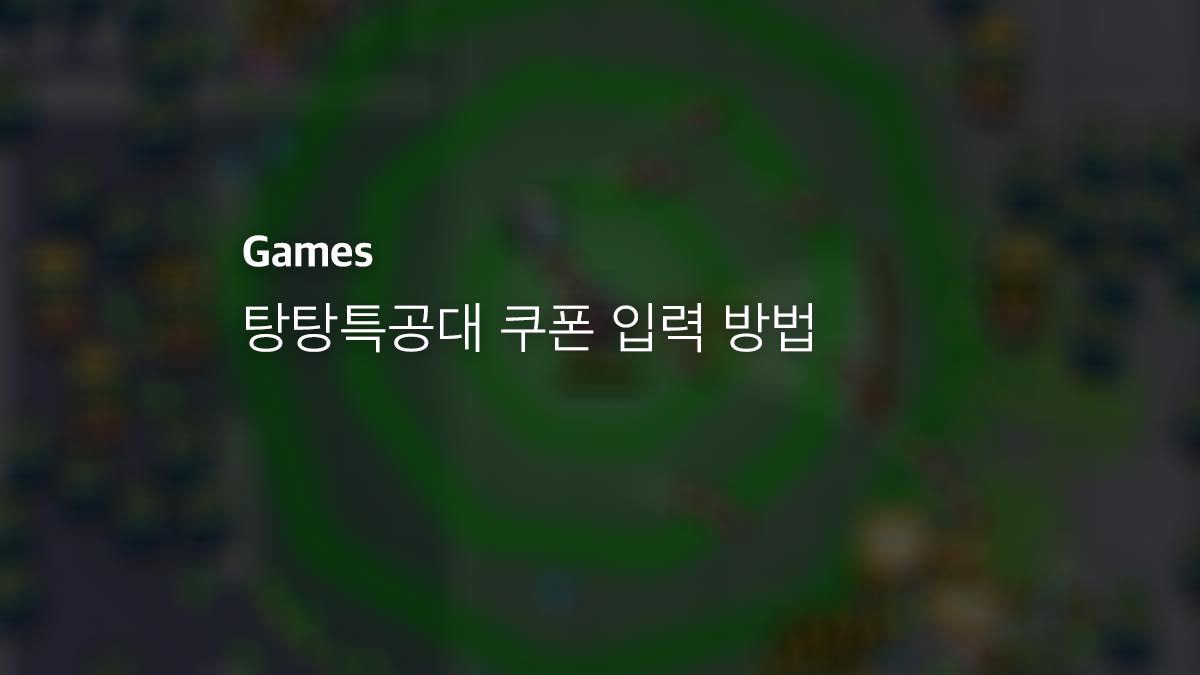EA(일렉트로닉 아츠)에서 유통하는 온라인 게임 플렛폼인 오리진(Origin)에서 게임을 다운로드 받아 플레이를 하다 보면 화면이 끊겨 보이거나 렉이 느껴지는 경우에는 보다 객관적인 수치인 프레임(FPS)을 확인해야 합니다.
게임을 많이 플레이하는 유저라면 FPS를 확인하기 위해서 프랩스(Fraps) 같은 프로그램이나 그래픽카드 제조사 드라이버에 번들로 포함되어 있는 지포스 익스피어런스, AMD Gaming Evolved 같은 프로그램을 사용하게 됩니다.
17년 6월 18일에 업데이트된 오리진 클라이언트는 스팀과 같이 오리진 내의 모든 게임에서 프레임을 확인할 수 있는 기능을 업데이트해 좀더 편리하게 프레임 확인 설정을 할 수 있습니다.
오리진 게임 내 프레임 표시
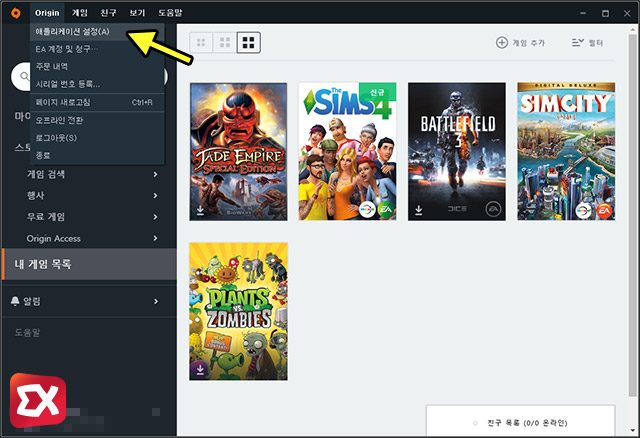
오리진 클라이언트 상단 메뉴의 Origin – 애플리케이션 설정을 클릭합니다.
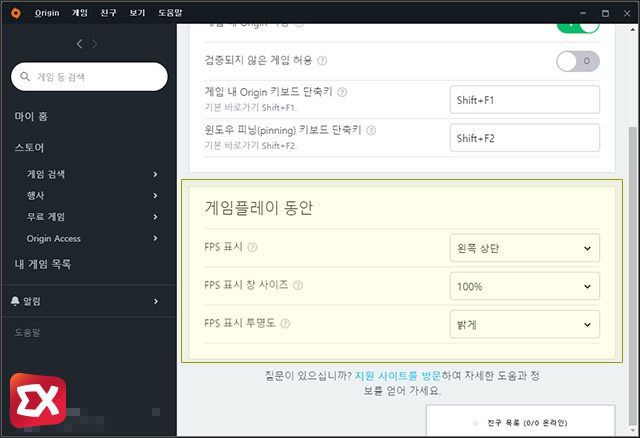
애플리케이션 설정 상단의 ‘게임 내 Origin’ 탭을 클릭한 다음 하단의 ‘게임플레이 동안’ 항목에서 FPS 표시의 옵션을 지정합니다.
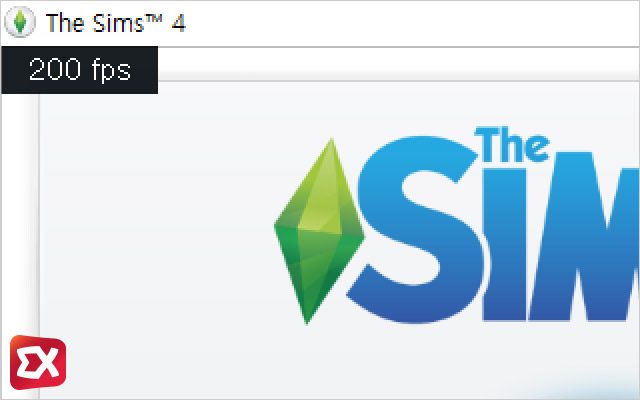
스팀 같은 경우 FPS 표시 설정을 한 다음 게임을 재시작 해야 했지만 오리진 같은 경우 게임을 실행한 상태에서도 바로 적용이 되어 좀더 편리합니다.